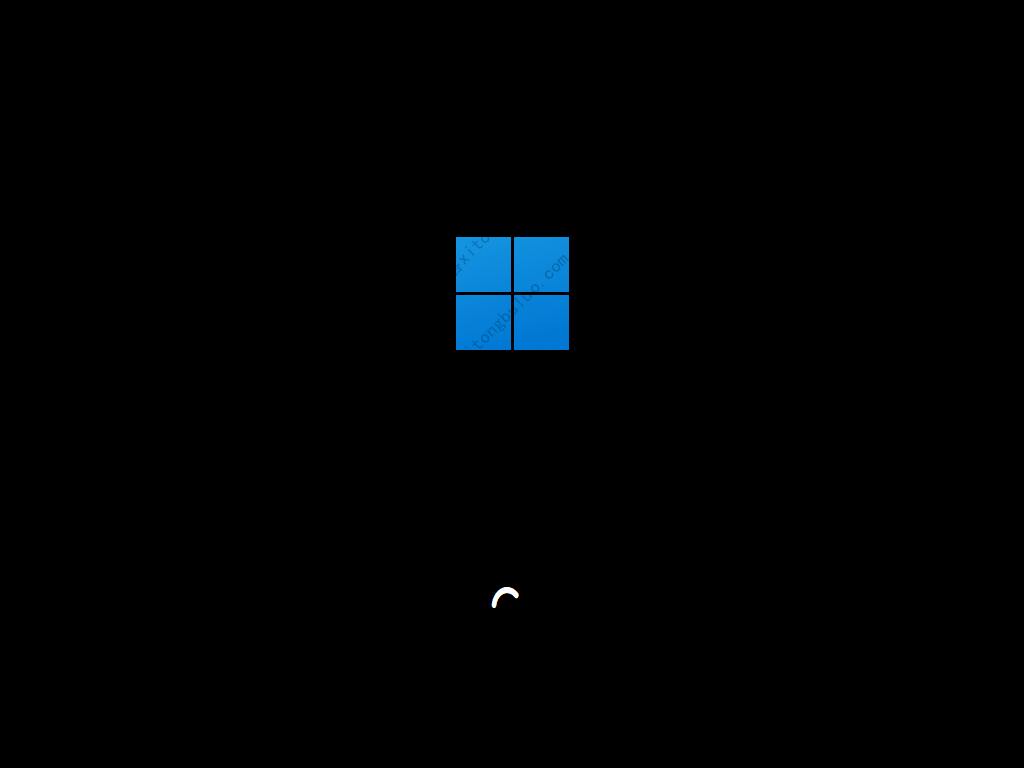Win11 25182.1000 (rs_prerelease)原版iso镜像 V2022

 无插件
无插件
 360 √
360 √
 腾讯 √
腾讯 √
 金山 √
金山 √
 瑞星 √
瑞星 √
Win11 25182 1000 (rs_prerelease)原版iso镜像 V2022是微软今天最新发布的Win11Dev预览版,此次更新修复了 Windows 更新的存储问题和游戏的低 FPS。此版本还包括对任务栏、开始菜单、文件资源管理器等的各种修复。
更新内容
TL;博士
从 Build 25182 开始,到期日期现在是2023年 9 月 15日。建议 Insiders 更新到此版本以避免构建到期通知。
我们开始向 Dev Channel 推出相机应用程序的更新,带来原生 Arm64 支持和新的隐私功能。详情如下。
我们还向 Dev Channel 推出了 Microsoft Store 的小更新,并进行了一些改进。详情如下。
修复
[一般的]
我们修复了导致磁盘空间不足的设备在尝试安装最新的 Dev Channel 版本时在 Windows 更新中收到下载错误 0x80070001 的问题。
修复了导致一些 Insider 在最近的航班上玩某些游戏时由于使用了错误的显卡而导致 FPS 下降的问题。
[任务栏]
修复了可能导致任务栏溢出弹出窗口意外出现在屏幕另一侧的问题。这在 Build 25179 中被错误地标注为已修复。
我们修复了一个问题,该问题导致当用户从使用平板电脑姿势的设备切换到桌面且溢出时,任务栏上播放的动画在登录时错误显示。
修复了在确定是否应显示任务栏溢出时可能发生的 explorer.exe 崩溃。退出全屏游戏时可能会发生这种情况。
[开始]
修复了可能阻止应用程序从“开始”启动的“开始”菜单崩溃。
[文件管理器]
修复了导致文件资源管理器标题栏左半部分无法通过鼠标或触摸对某些 Insider 进行拖动的问题。
我们修复了导致主页、文档、图片和可能的其他文件夹在文件资源管理器的导航窗格中意外重复或出现在桌面上的问题。
选择多个文件夹,然后使用上下文菜单选项在新选项卡中打开它们实际上将执行此操作,而不是在新选项卡中打开第一个文件夹,在新窗口中打开所有其他文件夹。
更新了讲述人的逻辑,以便如果您使用文件资源管理器中的导航窗格导航到 OneDrive 文件夹,讲述人现在将明确指出它是一个 OneDrive 文件夹,而不仅仅是“您的姓名 - 个人”之类的内容。
[其他]
修复了一个问题,该问题可能导致笔记本电脑上的相机灯在登录 PC 后卡住。
修复了一个问题,该问题被认为是一些内部人员在从网络位置打开和复制文件时看到错误检查的根本原因。
注意:此处在 Dev Channel 的 Insider Preview 版本中提到的一些修复可能会进入 Windows 11 已发布版本的服务更新。
已知的问题
[一般的]
某些使用 Easy Anti-Cheat 的游戏可能会崩溃或导致您的 PC 出现错误检查。
我们正在调查有关升级到最后一次飞行后音频停止为某些 Insiders 工作的报告。
我们正在调查一些不同应用程序在最近的版本中开始崩溃的报告。
[新] 在 Builds 25179+ 上尝试访问系统上的某些文件夹后,一小部分 Insider 反复遇到 explorer.exe 崩溃。安装了 Xbox 开发工具包的内部人员会发现这一点。我们正在努力在未来的飞行中解决这个问题。
[文件管理器]
文件资源管理器选项卡中的向上箭头未对齐。这将在未来的更新中修复。
我们正在努力解决文件资源管理器中的搜索框背景可能与您当前模式的颜色相反的问题。
我们正在修复导致删除键意外无法在文件资源管理器中处理文件的问题。如果遇到这种情况,您应该仍然可以使用上下文菜单进行删除。
我们正在努力解决如果文件资源管理器最大化并且您将任务栏设置为自动隐藏时任务栏无法显示的问题。
[小部件]
通知徽章编号可能会在任务栏上显示未对齐。
在某些情况下,某些徽章的通知横幅不会出现在小部件板上。
[印刷]
我们正在努力修复最近 Dev Channel 航班中的一个问题,该问题导致在从某些应用程序打印表格时不包括行。
相机应用程序:隐私快门支持
借助 Dev Channel 中可供 Windows Insiders 使用的最新版本(版本 2022.2207.29.0),Camera 现在可以了解受支持硬件(如 Microsoft 现代网络摄像头或许多新 Windows 11 笔记本电脑上的集成摄像头)上的隐私快门状态。如果快门挡住了视线或笔记本电脑的盖子关闭,相机应用程序会通知您并提供指导。
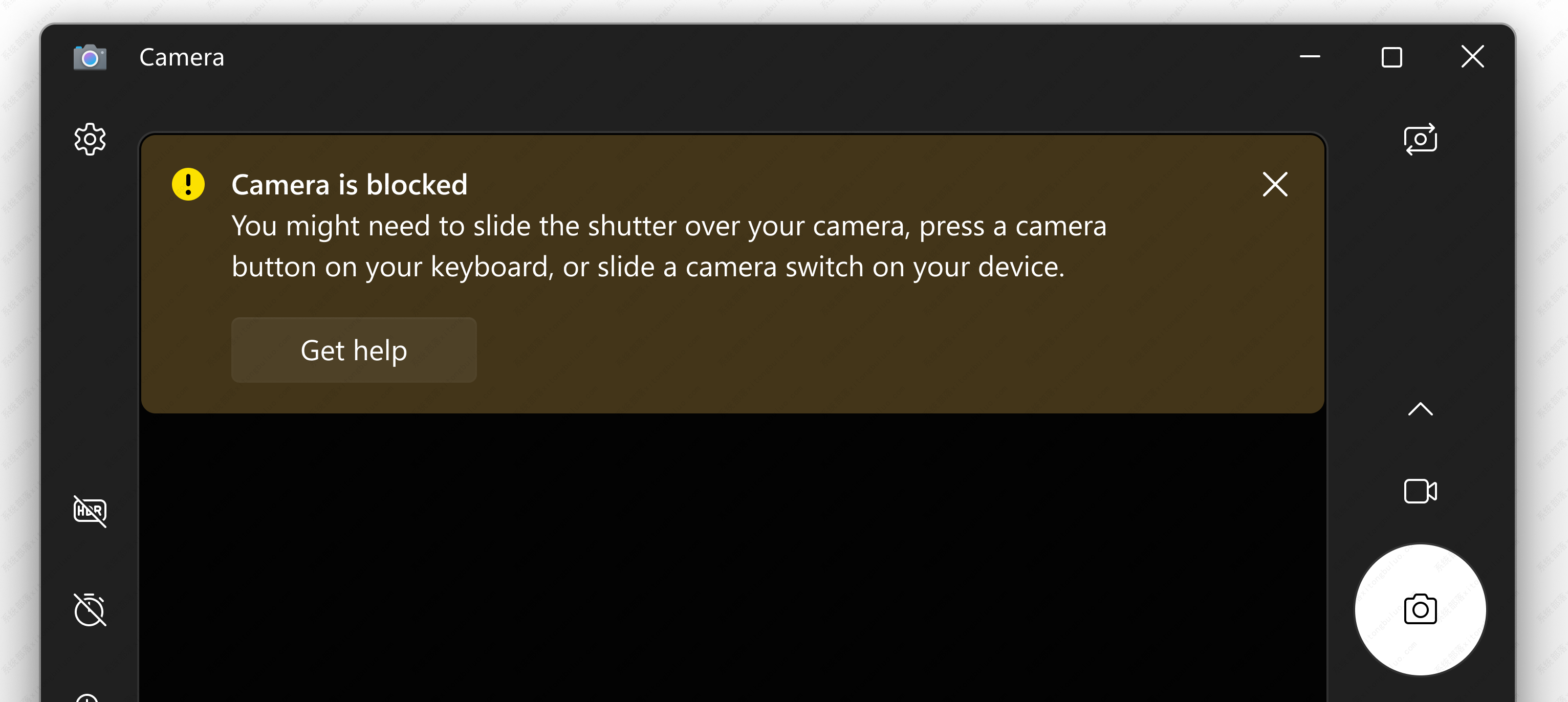
显示相机被阻止的警告通知的相机应用程序。
我们还改进了 Arm64 设备上的相机应用体验。使用该应用程序时,您会看到更快、更好的性能。
反馈:请在应用程序 > 相机下的反馈中心 (WIN + F) 中提交反馈 。
微软商店更新
我们开始推出具有以下改进的 Microsoft Store 更新(版本 22207.1401.x):
搜索结果中的屏幕截图:您现在可以在搜索结果中查看屏幕截图,以帮助改善您的浏览体验。
直接从 Microsoft Store 应用安装游戏:当您找到喜欢的游戏时,我们会直接从 Microsoft Store 安装它,无需切换应用。
反馈:请在 Microsoft Store 下的反馈中心 (WIN + F) 中提交反馈。
安装方法
推荐使用【系统之家装机大师】
1、关掉防火墙及所有安全软件,运行软件制作U盘启动工具。
2、重启电脑,进入系统之家PE界面,选择桌面的【一键重装系统】。
3、选择自己想要安装的系统镜像。
4、选择系统安装的版本。
5、然后点击安装,安装部署完成提示重启倒计时时拔掉U盘重启电脑。
6、硬盘系统部署。
7、进行必要的设置,安装完成。
免责条款
本Windows系统及软件版权属各自产权人所有,只可用于个人研究交流使用,不得用于商业用途,且系统制作者不承担任何技术及版权问题,请在试用后24小时内删除。如果您觉得满意,请购买正版!
下载地址
常见问题
猜你还需安装这些软件
大家正在下